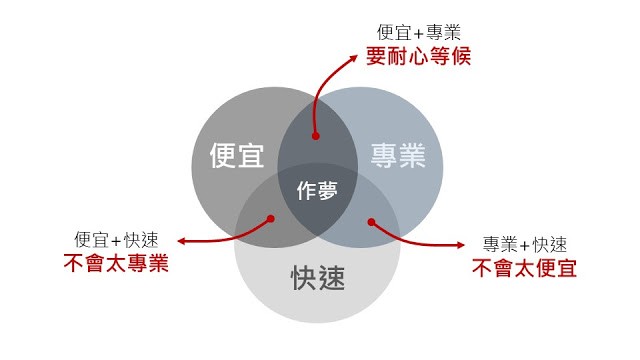
藤小二電腦修配坊 2017年 電腦教學文章-關於Win10系統,不能直接拖拉檔案到Line、Skype、瀏覽器雲、雲端網頁 視窗,關掉Win10的UAC功能即搞定。讓藤老師教你唄!(2017/4/12)
噹噹噹...藤老師又來寫教學文章囉!
由於Win10系統已漸漸普級化,所以常會遇到藤粉問系統設定的相關問題。
一個人問與答一次,十個人問與答,就要十次,
難怪藤的白髮愈來愈多。
所以只好寫相關文章,讓鄉民網友們受惠唄!
有不少Win10使用者問藤幾個問題:
1.無法將檔案拖移到Skype、Line的視窗裡面,會出現禁止的小圓圈圖示。
2.無法將檔案拖移到IE、Firefox、Chrome瀏覽器的信件及雲端網頁裡面,會出現禁止的小圓圈圖示。
這對這問題,藤其實也莫宰羊,因為Win7幾乎都沒這樣的問題。
※但有些人也有遇到Win7系統,一樣無法將檔案拖拉到Line的視窗,
可以照這個本篇文章最下面的regedit操作步驟試看看哦!(成功請回報一下)
不過藤一開始有發現如果瀏覽器是使用Win10內建的Edge瀏覽器的話,
就可以正常將檔案拖移到信件裡面去夾帶,包括雲端空間網頁也可以直接拉進去,
只是Edge瀏覽器真的粉難用...
*****************************************************
藤2017/4/12測試回報:
藤有將Win10系統關掉UAC功能之後,
測試可以將檔案拖拉到Line視窗裡面,Skype視窗也可以,
測試可以將檔案拖拉到瀏覽器及雲端資夾裡面了。
只是還是要先告知,如果關掉UAC的話,
內建的Edge瀏覽器及市集的APP程式會無法使用哦!
★藤牌電腦客戶,Win10系統使用者可以直接下載藤親做的登陸檔
下載:關閉UAC.reg (主要)
下載:打開UAC.reg
下載後,直接點二下reg檔,重開機後即ok!
已經有客戶測試關掉UAC後就能正常使用了。
非藤安裝系統的網友,請不要下載使用,因為參數不一定相同。
不要問藤為什麼不在一開始就先幫客戶關掉UAC?
這是怕客戶不能用APP或市集時,在那該該叫...
*****************************************************
網路上的解釋:
Window 10 會發現有些檔案或是快捷無法直接拖拉到其他的應用程式,
這是因為UAC的關係。所以要關掉UAC!
User account Control (UAC) 用戶帳戶控制,或者只是UAC是Windows的安全系統,
防止讓您的電腦上隨意更改應用程序的一部分。當某些軟件試圖更改註冊表或文件系統的系統相關部件時,
Windows 10顯示了UAC的確認對話框,用戶應該確認自己是否真的想使這些變化。
因此, UAC提供了有限的訪問權限的用戶帳戶一個特殊的安全環境,
並能在必要時提高特定過程,完全訪問權限。然而,很多用戶並不樂意看到這些UAC提示,
並喜歡使用Windows 10的經典安全模型,即通過建立有限的管理員帳戶,
就像在Windows XP和更早版本。
如果你是這些用戶之一,這裡是如何禁用UAC並擺脫其彈出窗口在Windows 10 。
至於要怎麼關掉Win10的UAC呢? 藤列舉二個BLOG供參考:
1.Windows 10 擾人 UAC 強關秘法
藤引用主要的關閉方式,方便網友操作:
徹底解決Windows 8/10 UAC的封印
1. 如果要完全關閉 UAC 的話,先要按下鍵盤上的[開始程式集]+[R]按鍵,叫出「執行」對話盒,然後在空白欄位中輸入「regedit」,然後按一下〔確定〕開啟登錄檔編輯程式。
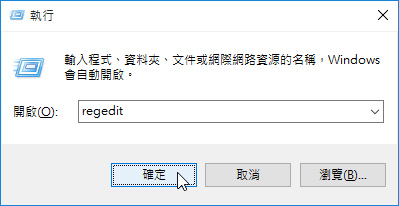
2. 開啟「登錄編輯程式」視窗以後, 先在左窗格中展開「HKEY_LOCAL_MACHINE \ SOFTWARE \ Microsoft \ Windows \ CurrentVersion \ Policies\ System」,然後在右窗格中找到「EnableLUA」這個 DWORD 值,在上面按一下滑鼠右鍵,跳出選單以後選擇【修改】。
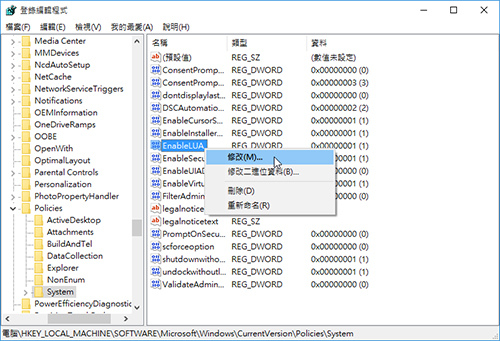
3. 開啟編輯對話盒以後,再將「數值資料」欄位更改為「0」,並按下〔確定〕。
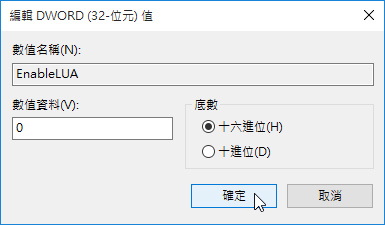
4. 這時候可能會在通知區域上跳出提示你要重新啟動電腦的訊息,按一下訊息重新開機。
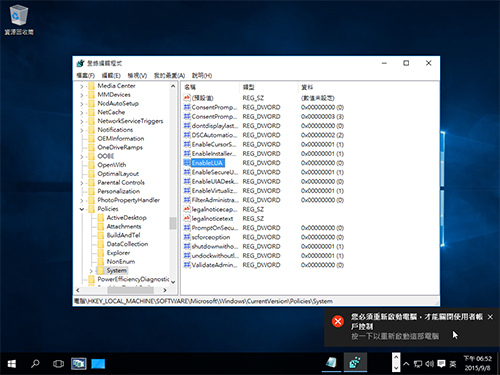
5. 雖然重開機完成後,就真正將 UAC 關閉了,不過之後在執行開始畫面上的 App 時,卻會發生無法啟動的情形(例如 Edge 瀏覽器),因此關閉 UAC 或是使用 Windows App 只能擇其一囉∼
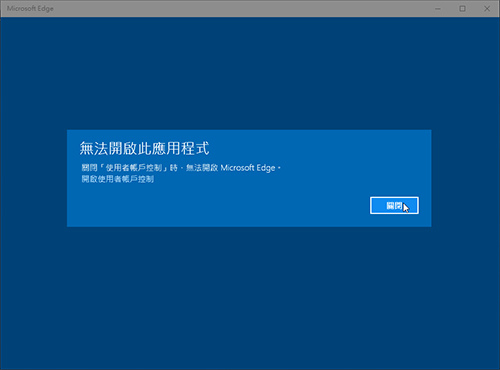









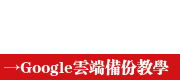








 留言列表
留言列表
 Youtobe電腦影片區
Youtobe電腦影片區 
